Stell dir vor, du fährst einen Sportwagen – aber mit angezogener Handbremse. So fühlt sich eine unoptimierte VM an. Ob für Entwicklungsprojekte, Serverlasten oder Testumgebungen: Eine langsame VM kostet Zeit, Nerven und im schlimmsten Fall sogar Geld. Mit den richtigen Einstellungen kannst du Latenzen reduzieren, Durchsatz erhöhen und Ressourcen effizienter nutzen.
1. Wähle die richtige Hardware aus
Bevor du überhaupt mit dem Tuning beginnst, solltest du sicherstellen, dass deine Hardware mitspielt. Hyper-V 2025 profitiert enorm von moderner Hardware:
- CPU: Mindestens ein Prozessor mit VT-x (Intel) oder AMD-V Unterstützung. Mehr Kerne = mehr parallele VM-Leistung.
- RAM: Je mehr, desto besser. Nutze DDR4 oder DDR5 für bessere Bandbreite.
- Storage: SSDs (NVMe noch besser!) sind ein Muss. HDDs bremsen VMs gnadenlos aus.
- Netzwerk: Eine 10-Gbit-Netzwerkkarte kann Wunder wirken, besonders bei mehreren VMs.
Falls du auf einem älteren System arbeitest, lohnt sich ein Upgrade – du wirst den Unterschied sofort merken.
2. Aktiviere die richtigen Hyper-V-Features
Windows bietet verschiedene Hyper-V-Funktionen an, die nicht immer standardmäßig aktiviert sind:
- Second Level Address Translation (SLAT): Reduziert Overhead bei der Speicherverwaltung.
- Virtualization-Based Security (VBS): Gut für Sicherheit, kann aber Performance kosten. Teste, ob du darauf verzichten kannst.
- Nested Virtualization: Falls du VMs innerhalb von VMs brauchst, aktiviere dies im Host.
Prüfe diese Einstellungen in den BIOS/UEFI-Einstellungen und in den Hyper-V-Features.
3. Optimiere die VM-Konfiguration
Nicht alle VMs brauchen dieselben Ressourcen. Passe die Konfiguration an den tatsächlichen Bedarf an:
- Dynamischer Speicher vs. statischer Speicher: Dynamischer Speicher spart Ressourcen, kann aber zu Fragmentierung führen. Für kritische Workloads besser statisch zuweisen.
- Generation 2 VMs: Immer bevorzugen, wenn möglich. Sie booten schneller und unterstützen moderne Features wie UEFI.
- Virtuelle Prozessoren: Nicht übertreiben! Zu viele vCPUs können durch Scheduling-Overhead sogar bremsen.
4. Nutze feste virtuelle Festplatten (VHDX)
Dynamisch expandierende Festplatten sind praktisch, aber sie fragmentieren mit der Zeit und werden langsamer. Für beste Performance:
- Konvertiere dynamische VHDX in feste VHDX (mit
Convert-VHDPowerShell-Befehl). - Defragmentiere regelmäßig (aber nur bei festen Platten!).
- Nutze differenzierende Datenträger nur für Testumgebungen – sie werden mit der Zeit langsamer.
5. Netzwerk-Performance optimieren
Netzwerk-Engpässe sind eine häufige Ursache für lahme VMs. So behebst du das:
- Virtuelle Switches richtig konfigurieren: Nutze externen Switch für beste Performance.
- SR-IOV (Single Root I/O Virtualization): Falls deine Hardware es unterstützt, aktiviere es für direkten Hardwarezugriff.
- VMQ (Virtual Machine Queue): Kann helfen, muss aber je nach Workload getestet werden.
6. CPU-Ressourcen richtig zuweisen
Hyper-V teilt CPU-Ressourcen standardmäßig fair auf – aber manchmal brauchen bestimmte VMs mehr Power:
- Reservierungen und Limits setzen: Kritische VMs bekommen garantierte CPU-Zyklen.
- NUMA-Konfiguration (Non-Uniform Memory Access): Bei Mehrprozessor-Systemen NUMA-Affinity richtig einstellen.
- Hyper-Threading: Meistens hilfreich, aber in manchen Fällen besser deaktivieren.
7. Storage-Performance verbessern
Die Festplatte ist oft der langsamste Teil der VM. So machst du sie schneller:
- Nutze SCSI-Controller statt IDE (bessere Performance in Gen2-VMs).
- Aktiviere Write-Back-Caching (aber nur bei zuverlässiger Stromversorgung!).
- Lagerung auf separaten SSDs: Wenn möglich, trenne Host- und VM-Storage.
8. Gast-Betriebssystem optimieren
Auch innerhalb der VM gibt es Tuning-Potenzial:
- Installiere die neuesten Integration Services (für bessere Treiber).
- Deaktiviere unnötige Dienste (z. B. Windows-Effekte, Hintergrund-Apps).
- Nutze leichtere OS-Varianten (z. B. Server Core statt GUI).
9. Überwachung und Fehlerbehebung
Manchmal liegt das Problem woanders:
- Performance Monitor (PerfMon) nutzen: Checke CPU, RAM, Disk und Netzwerk.
- Resource Metering aktivieren: Sieh genau, welche VM wie viele Ressourcen frisst.
- Event Viewer: Prüfe Hyper-V-spezifische Logs auf Fehler.
10. Regelmäßige Wartung durchführen
Ein gut gepflegtes Hyper-V-System bleibt schnell:
- Backups ohne Snapshots: Zu viele Snapshots verlangsamen die VM.
- Updates einspielen: Sowohl Host als auch Gast-OS aktuell halten.
- Regelmäßige Neustarts: Besonders bei langlaufenden Systemen hilft ein Reboot.
Hyper-V muss nicht langsam sein – oft reichen schon kleine Anpassungen, um spürbar mehr Performance herauszuholen. Von der Hardware-Auswahl über die VM-Konfiguration bis hin zum Gast-OS-Tuning gibt es viele Stellschrauben, an denen du drehen kannst.